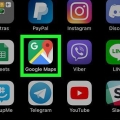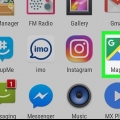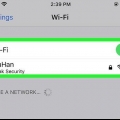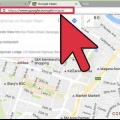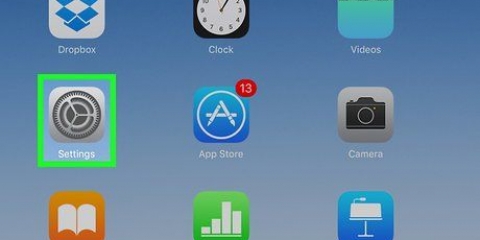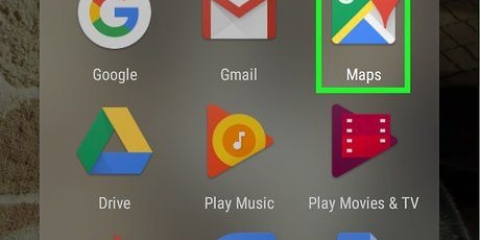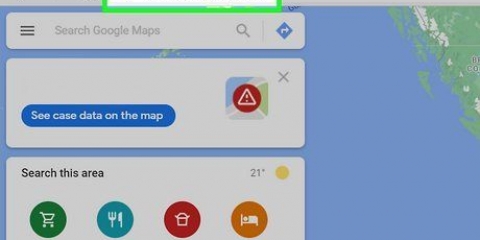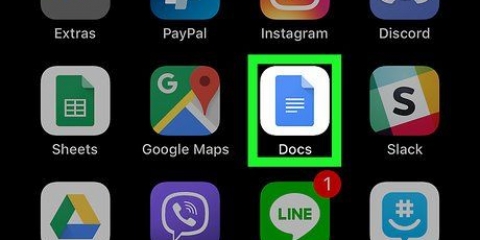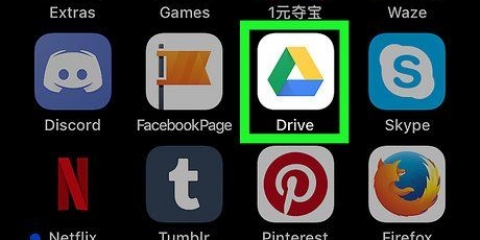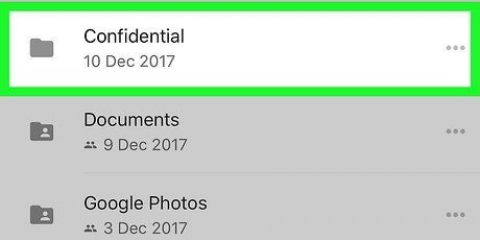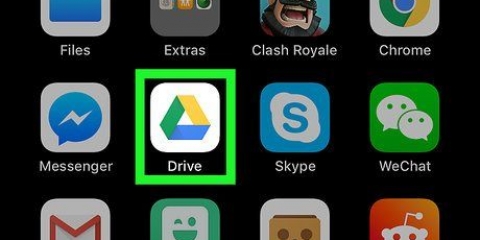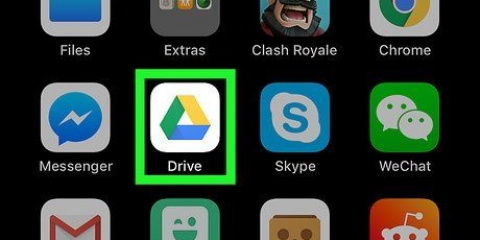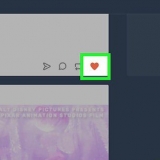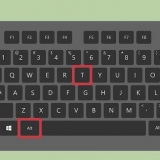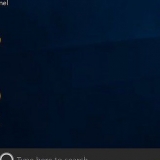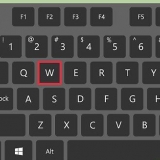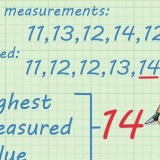Se il punto blu non viene visualizzato o è grigio, Google Maps non riesce a trovare la tua posizione. Assicurati che i servizi di localizzazione siano attivi e di essere connesso a una rete Wi-Fi o mobile. Se la posizione del punto blu non è corretta, potrebbe essere dovuto a ostacoli fisici tra te e le torri cellulari (come edifici o strutture alte). Potrebbe essere necessario riavviare il telefono o il tablet
Come calibrare la bussola di google maps su iphone o ipad
Contenuto
Questo articolo ti mostrerà come calibrare la bussola del tuo iPhone o iPad per aumentare la precisione di Google Maps. Non ci sono impostazioni specifiche per calibrare la bussola in Google Maps, ma puoi abilitare la calibrazione della bussola nelle impostazioni di iOS per assicurarti che il tuo telefono o tablet conosca sempre la direzione corretta.
Passi
Metodo 1 di 3: abilita i servizi di localizzazione

1. Apri le Impostazioni del tuo iPhone o iPad. Questa è l`icona che di solito si trova sulla schermata iniziale.

2. Scorri verso il basso e premiPrivacy nella parte inferiore del terzo gruppo di impostazioni.

3. premereServizi di localizzazione in cima alla lista.
Se l`interruttore Servizi di localizzazione è spento/bianco, attivalo .

4. Scorri verso il basso e premiGoogle Maps.

5. Seleziona le tue preferenze di posizione. Premi "Sempre" se prevedi di utilizzare Google Maps per la navigazione, il traffico, gli aggiornamenti sui viaggi e per scoprire luoghi vicino a te. Tocca "Mentre l`app è in uso" se utilizzerai Maps solo per indicazioni stradali o posizioni.
Metodo 2 di 3: calibrare la bussola

1. Apri le Impostazioni del tuo iPhone o iPad. Questa è l`icona che di solito si trova sulla schermata iniziale.

2. Scorri verso il basso e premiPrivacy nella parte inferiore del terzo gruppo di impostazioni.

3. premereServizi di localizzazione in cima alla lista.

4. Fai scorrere l`interruttore "Servizi di localizzazione" su On
. Se l`interruttore è già acceso/verde, non è necessario cambiare l`interruttore.
5. Scorri verso il basso e premiServizi di sistema in fondo alla lista.

6. Far scorrere l`interruttore di calibrazione della bussola su On
. Se l`interruttore è già acceso, il tuo iPhone o iPad è pronto per la calibrazione automatica. Se non vedi questa opzione (questo potrebbe essere il caso di telefoni e tablet meno recenti), salta questo passaggio.

7. Apri l`app Bussola. L`icona è nera con una bussola bianca e una freccia rossa all`interno e di solito si trova nella schermata iniziale. Se sei stato in grado di calibrare la bussola con i passaggi precedenti, ora dovresti essere la direzione corrente e non è necessario andare oltre con questo metodo. Tuttavia, se la bussola deve essere calibrata manualmente, verrà visualizzata la schermata "Calibrazione" insieme ad alcune istruzioni sullo schermo.

8. Inclinare questo schermo per spostare la pallina rossa nel cerchio. Segui le istruzioni sullo schermo per ruotare il telefono e il tablet in modo che la pallina faccia il giro del cerchio. Una volta che la pallina raggiunge il punto di partenza, la bussola verrà calibrata.
Metodo 3 di 3: trova la tua posizione attuale

1. Apri Google Maps sul tuo iPhone o iPad. Questa è l`icona di una mappa chiamata `Google Maps`. Di solito è nella schermata iniziale.
- Se non hai ancora abilitato i servizi di localizzazione e non hai ancora calibrato la bussola, devi farlo prima di continuare.
- Oltre al GPS/bussola, Google Maps può anche utilizzare il Wi-Fi e i ripetitori cellulari locali per trovare la tua posizione. Per risultati più accurati, connettiti al Wi-Fi e/o alla tua rete mobile.

2. Premi l`icona della posizione. Questo è sul lato destro della mappa, quasi in basso. Trova un punto grigio circondato da un cerchio grigio con quattro frecce direzionali. La mappa verrà ricentrata per mostrare la tua posizione attuale come un punto blu circondato da un cerchio blu più chiaro.
All`interno del cerchio blu più chiaro c`è un raggio blu scuro. Questo raggio punta nella direzione in cui punta il tuo telefono o tablet.

3. Risolvi i problemi con la tua posizione.
Articoli sull'argomento "Come calibrare la bussola di google maps su iphone o ipad"
Condividi sui social network:
Simile
Popolare